آیا حتی از شما خواسته شده حافظه پنهان DNS خود را پاک کنید؟ این یک نکته عیب یابی است که به شما کمک می کند تا به آخرین نسخه وب سایت دسترسی پیدا کنید ، به ویژه پس از تغییر DNS.
اطلاعات DNS به مرورگر شما می گوید که کجا می تواند یک وب سایت پیدا کند. رایانه شما این اطلاعات را در حافظه نهان خود نگه می دارد تا مرورگرها را به سرعت به سمت راست هدایت کند.
در این مقاله ، به شما نشان خواهیم داد که چگونه حافظه پنهان DNS خود را در Mac ، Windows و Chrome پاک کنید. با این کار می توانید رکوردهای DNS ذخیره شده در دستگاه خود را به راحتی تازه کنید و به شما در عیب یابی مشکلات وب سایت کمک می کند.
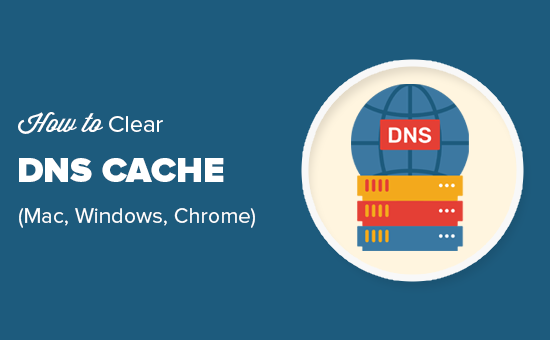
در اینجا یک مرور کلی از آنچه ما در این راهنما پوشش خواهیم داد:
DNS Cache چیست؟ h4>
حافظه پنهان DNS مانند کتاب آدرس است که با اطلاعات سرور نام دامنه (DNS) هر وب سایتی که بازدید می کنید ، در رایانه شما ذخیره می شود.
DNS یا Domain Name Server یک فناوری است که به کامپیوتر شما آدرس IP مرتبط با یک نام دامنه را می گوید. برای کسب اطلاعات بیشتر ، به راهنمای ما در نام دامنه ها چگونه کار می کنند .
ذخیره اطلاعات DNS در حافظه پنهان محلی DNS به مرورگر شما کمک می کند تا به سرعت وب سایتی را پیدا کند.
هنگامی که آدرس وب سایت را در مرورگر خود وارد می کنید ، ابتدا به جستجوی اطلاعات DNS در حافظه پنهان محلی می پردازد. اگر دستورالعمل ها را پیدا کند ، از حافظه پنهان DNS برای بازدید از وب سایت استفاده می کند.
از طرف دیگر ، اگر اطلاعات در حافظه نهان محلی DNS نباشد ، مرورگر آنها را از سرورهای DNS دیگر در اینترنت دریافت می کند.
این اطمینان را می دهد که هر بار که به هر وب سایتی مراجعه می کنید ، مرورگر شما کوتاه ترین مسیر را برای دریافت اطلاعات DNS مورد نیاز برای قرار دادن وب سایت در اینترنت طی می کند.
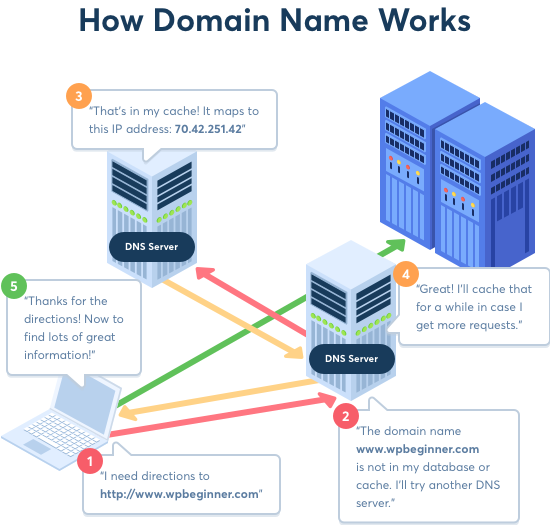
با این حال ، این ممکن است گاهی مشکلی ایجاد کند. به عنوان مثال ، وقتی انتقال سایت وردپرس به نام دامنه جدید یا هنگامی که انتقال وردپرس به یک میزبان جدید .
ممکن است اطلاعات DNS به سرعت در رایانه شما به روز نشود و در نهایت به وب سایت قدیمی مراجعه کنید یا خطایی پیدا نشده مشاهده کنید. در نهایت بروزرسانی می شود ، اما چرا وقتی می توانید حافظه پنهان DNS را سریعاً پاک کنید صبر کنید.
بیایید نگاهی به نحوه پاک کردن حافظه پنهان DNS در سیستم عامل های مختلف بیندازیم.
نحوه پاک کردن حافظه پنهان DNS در ویندوز h4>
اگر از رایانه windows استفاده می کنید ، در اینجا نحوه پاک کردن حافظه پنهان DNS بر روی دستگاه خود آورده شده است.
ابتدا باید روی دکمه start کلیک کنید و ابزار CMD (خط فرمان) را انتخاب کنید.
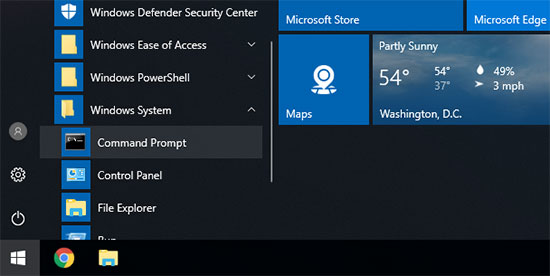
با این کار یک پنجره خط فرمان راه اندازی می شود. در داخل آن باید متن زیر را وارد کنید:
ipconfig / flushdns
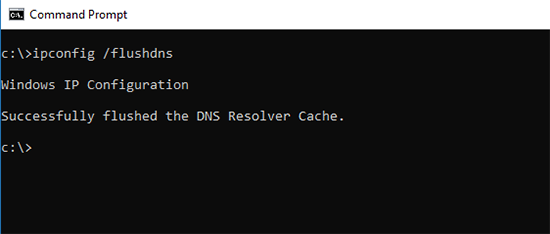
برای اجرای دستور بر روی دکمه enter کلیک کنید و ویندوز حافظه پنهان DNS را شستشو می دهد.
همه اینها است ، اکنون می توانید برای دریافت اطلاعات به روز شده DNS به بازدید از وب سایت خود ادامه دهید.
نحوه پاک کردن حافظه پنهان DNS در macOS h4>
اگر از رایانه های Mac استفاده می کنید ، برای پاک کردن حافظه پنهان DNS مراحل زیر را دنبال کنید.
ابتدا باید برنامه Terminal را راه اندازی کنید. می توانید آن را در Launchpad در پوشه «Other» پیدا کنید. همچنین می توانید با باز کردن Finder و رفتن به پوشه Applications »Utilities آن را راه اندازی کنید.
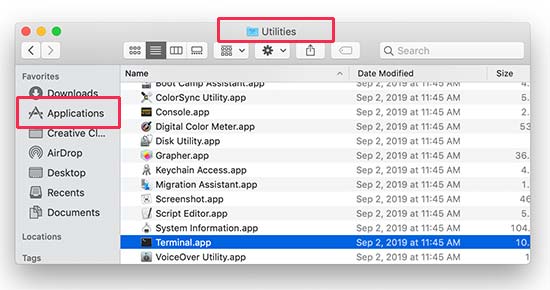
با این کار پنجره ترمینال اجرا می شود که در آن شما باید دستور زیر را وارد کنید.
sudo killall -HUP mDNSResponder
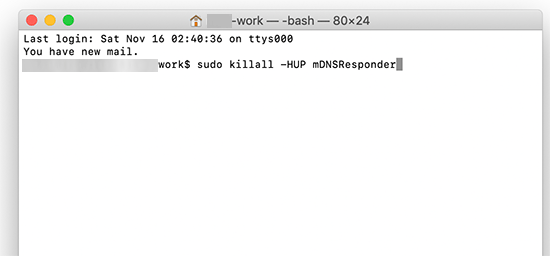
از شما خواسته می شود رمز ورود حساب macOS خود را وارد کنید. این همان رمز عبوری است که برای ورود به کامپیوتر از آن استفاده می کنید.
پس از آن ، رایانه شما حافظه پنهان DNS را شستشو می دهد. اکنون می توانید برای دریافت آخرین اطلاعات DNS به وب سایت مراجعه کنید.
پاک کردن حافظه پنهان DNS در Chrome
Google Chrome همچنین یک حافظه پنهان DNS را به صورت خود نگهداری می کند و از حافظه پنهان DNS ذخیره شده توسط سیستم عامل شما جدا است.
اگر از Google Chrome به عنوان مرورگر اصلی خود استفاده می کنید ، باید حافظه پنهان DNS Chrome را نیز پاک کنید.
ابتدا باید آدرس زیر را در نوار آدرس مرورگر خود وارد کرده و enter را در صفحه کلید خود فشار دهید.
chrome://net-internals/#dns
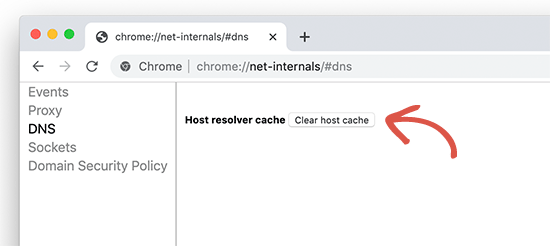
با این کار صفحه تنظیمات داخلی خالص Chrome بارگیری می شود. از اینجا باید روی دکمه “پاک کردن حافظه پنهان میزبان” کلیک کنید تا Chrome حافظه پنهان DNS خود را پاک کند.
اکنون بخاطر داشته باشید که حافظه نهان DNS از حافظه نهان مرورگر جدا است.
مرورگر شما برای بارگیری سریع صفحات در بازدیدهای بعدی ، داده های وب سایت زیادی را در یک حافظه پنهان موقت ذخیره می کند.
اگر در مشاهده صفحه ای که به روز کرده اید مشکلی ندارید ، نمی توانید تغییرات خود را مشاهده کنید ، می خواهید حافظه پنهان مرورگر را پاک کنید.
ما یک راهنمای گام به گام در نحوه پاک کردن حافظه پنهان مرورگر در همه مرورگرهای اصلی که می توانید دنبال کنید.
نحوه بررسی به روزرسانی های DNS
هنگامی که وب سایت وردپرس خود را به یک میزبان منتقل می کنید یا ثبت دامنه خود را به یک ثبت کننده دامنه ، باید تنظیمات DNS خود را تغییر دهید و آنها را به مکان جدید نشان دهید.
هنگامی که این تغییرات را در تنظیمات دامنه خود اعمال کردید ، مدتی طول می کشد تا تغییرات در اینترنت گسترش یابد. این ممکن است بین چند ساعت تا چند روز طول بکشد.
در این مدت ، دامنه شما گاهی به مکان قدیمی اشاره می کند و گاهی به مکان جدید اشاره می کند. این به موقعیت جغرافیایی شما و اینکه سرورهای DNS مرورگر شما از شما راهنمایی می کند بستگی دارد.
با استفاده از ابزارهای آنلاین مانند جستجوگر DNS .
نگران نباشید ، نام دامنه خود را وارد کرده و DNS را از مکان های مختلف جغرافیایی که در سراسر جهان پخش شده است ، واکشی می کند.
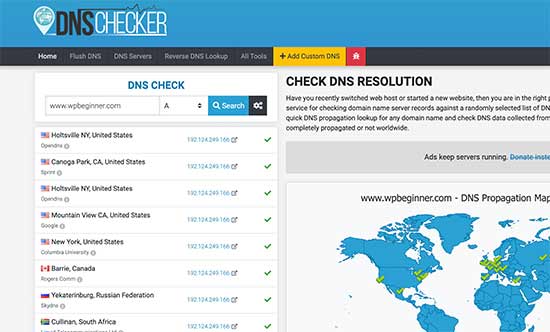
اگر همه مکان ها آدرس IP یکسانی را با یک علامت سبز نشان می دهند ، این بدان معنی است که تغییرات DNS شما اکنون در سراسر اینترنت به روز می شوند.
امیدواریم این مقاله به شما کمک کند یاد بگیرید چگونه می توانید حافظه پنهان DNS خود را در دستگاه های مختلف به راحتی پاک کنید. همچنین ممکن است بخواهید راهنمای ما را در نحوه پاک کردن حافظه پنهان وردپرس برای مبتدیان.
اگر این مقاله را دوست داشتید ، لطفاً در کانال YouTube برای آموزش های ویدئویی وردپرس. همچنین می توانید ما را در Twitter و فیس بوک .
منبع:
https://www.wpbeginner.com/wp-tutorials/how-to-clear-your-dns-cache-mac-windows-chrome/.
